Как я могу заставить Eclipse показывать * файлы?
По умолчанию Eclipse не покажет мой файл .htaccess, который я поддерживаю в своем проекте. Он просто показывает пустую папку в дереве Package Viewer. Как я могу заставить его появиться? Нет очевидных предпочтений.
12 ответов
В проводнике пакетов в правом верхнем углу окна есть небольшая стрелка вниз. На подсказке появится меню просмотра. В этом меню выберите фильтры
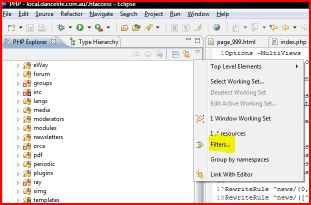
Оттуда снимите флажок. * resources.
Итак Package Explorer -> View Menu -> Filters -> uncheck .* resources.
С Eclipse Kepler и OS X это немного другое:
Package Explorer -> Customize View -> Filters -> uncheck .* resources
-
5Я даже не видел ту стрелу там. Спасибо!JasCav
-
2Хорошо подмечено! Я долго искал и не нашел ... Спасибо, что поделились этой информациейchrmue
Кори правильно
@Если вы используете Eclipse PDT, это делается, открывая представление проводника PHP
Я просто потратил около получаса на поиски маленькой стрелки, пока я действительно не посмотрел, что такое представление "PHP Explorer". Вот скриншот:
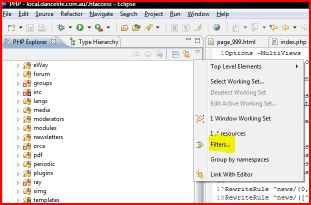
Для Просмотр проводника проекта:
1. Нажмите стрелку (Меню просмотра) в правом углу
2. Выберите пункт Настроить представление... из меню
3. Снимите флажок..resources в разделе Фильтры.
4. Нажмите ОК
- Страница Eclipse Juno
Я использую 64-разрядный Eclipse для PHP Devleopers Версия: Helios Service Release 2
Он кулачок с RSE..
Ни один из вышеперечисленных решений не работал у меня... То, что я сделал, было похоже на scubabble-ответ, но после нажатия стрелки вниз (меню просмотра) в верхней части проводника пакетов RSE мне пришлось навести указатель мыши на "Настройки" и нажать в разделе "Удаленные системы"
Затем я открыл навигационное дерево "Удаленные системы" в левой части окна настроек, которое появилось и перешло в "Файлы"
Под списком типов файлов установлен флажок, который не установлен: "Показать скрытые файлы"
ПРОВЕРЬТЕ ЭТО!
-
0здорово, это именно мой случай использования, и я трачу полчаса, пробуя вышеуказанные решения! Спасибо!
-
1Небольшое примечание: мне пришлось обновить дерево папок после «проверки»
В Mac: Eclipse → Настройки → Удаленные системы → Файлы → нажмите Показать скрытые файлы.
-
0То же самое для Eclipse версии 3.7.2, идентификатор сборки: I20110613-1736
В моем случае я хотел видеть файлы .htaccess, но не все остальные. * resources.
В Zend Studio для Eclipse в проводнике PHP (не удаленном системном проводнике) щелкните стрелку вниз (рядом со стрелками влево/вправо).
Выберите фильтры.
Снимите флажок. * Ресурсы
В области "Фильтры имен" введите имена файлов, которые вы хотите игнорировать.
Я использовал:
.svn,.cvs,.DS_Store,.buildpath,.project
Если вы используете Zend Studio, ту же стрелку, перейдите к представлению RSE, нажмите стрелку вниз, выберите предпочтения, а затем проверьте скрытые файлы.
Это помогло мне.
[Шаг 1] В Package Explorer откройте диалог Filters...:
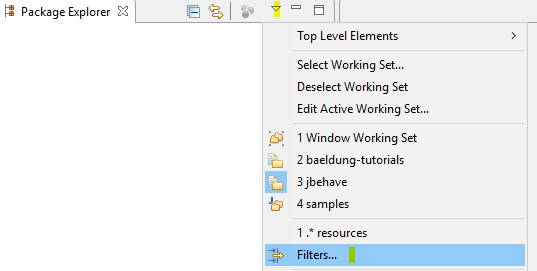
[Шаг 2] Затем снимите флажок .* resources Опция .* resources:

В своем проводнике пакетов вытащите меню и выберите "Фильтры...". Вы можете настроить, какие типы файлов отображаются/скрыты там.
Глядя на мою Red Hat Developer Studio (примерно Eclipse 3.2), я вижу, что верхний элемент в списке - это ". * resources", и по умолчанию он исключен.
Если вы используете Eclipse PDT, это делается, открывая представление проводника PHP, а затем щелкая вверх-вниз треугольник в правом верхнем углу этого окна. Появится окно контекста, и там доступен вариант фильтров. При нажатии на кнопку "Фильтры" открывается новое окно, в котором. * Файлы могут быть сняты, что позволяет редактировать файлы .htaccess.
Я искал навсегда для этого, поэтому я просто отвечу на свой собственный вопрос. Я уверен, что у кого-то тоже будет такая же проблема, поэтому я надеюсь, что это тоже поможет кому-то другому.
Preferences -> Remote Systems -> Files -> Show hidden files
(убедитесь, что это отмечено)
Eclipse показывает скрытые файлы в представлении "Навигатор". Вы можете добавить это через Window- > Show View- > Navigator.
Ещё вопросы
- 1Как измерить время отклика на действия в приложениях Android?
- 0как я могу сделать выпадающее меню на всю ширину
- 1Коллекционер для самой быстрой минорной gc
- 1Отдых не может быть разрешен к типу
- 0Как добиться FadeIn при наведении курсора через JQuery?
- 0Как реализовать манипуляции с изображениями в Jquery или ASP.Net?
- 1Java Custom enum
- 1Буфер глубины OpenGL испорчен
- 1Понимание значений решения_функции
- 0Зачем нужен $ timeout здесь?
- 1Ошибка с динамическими данными в массиве
- 0Как я могу сделать «слайдер» справа налево (или как угодно), нажав на стрелку Nav
- 0OpenMP самый быстрый способ обновить структуру
- 0Как перемещаться по пунктам / деталям в списке JqeuryMobile
- 1Игра Python Heads или Tails, не отображается, кроме пункта
- 0JQuery несколько событий и несколько селекторов
- 1Масштабирование вектора до нуля?
- 1Визуализация компонента с помощью concat helper
- 1WPF TabControl DataBinding для другого класса
- 0как установить таймер в ppination php
- 0Получить любой HTML-элемент нажал на это и JQuery
- 1Junit: Тестирование конструктора по умолчанию, предупреждение о мертвом коде?
- 0Uncaught TypeError: undefined не является функцией в AngularJS
- 0Всегда сверху всплывающие окна
- 1Получение автоматически сгенерированного идентификатора при вставке в roomDatabase
- 0Слишком много символов в символьном литерале при преобразовании тега HTML в ссылку на сущность
- 1Я пытаюсь вернуть список, заполнив дочерний узел
- 0задержка добавления / удаления класса при наведении курсора мыши
- 1Java ConcurrentSkipListSet несовместим с документацией
- 1Как привязать JLabel к JSlider с помощью деления?
- 0CSS / HTML для отображения строк вертикальной таблицы (или эквивалент)
- 0Зеркало сортируемого списка пользовательского интерфейса jQuery
- 0php msgpack_pack и как конвертировать в Unity3d C #
- 0Объедините флажок jquery mobile в виде списка вместе со значком данных
- 0Повысьте некопируемую ошибку при создании карт STXXL
- 1Самый простой способ добавить политику конфиденциальности с моим приложением для Android
- 1Как изменить ширину полосы прокрутки в WPF?
- 1Страница входа с использованием Mvvmcross
- 0PHP Невозможно просмотреть изображение при загрузке с клиента на сервер
- 0HTML читается как недопустимый, перемещая содержимое <head> HTML в <body>
- 1Кнопка не видна из-за DataGrid
- 1Как я могу вставить магазин в панель инструментов панели?
- 0CSS для стилей кнопок - проблема с IE
- 0Как изменить значение метки после нажатия на HREF с JavaScript?
- 0Требуется ошибка при навигации по странице
- 1Регулярное выражение Javascript: соответствует адресу (номер + название улицы)
- 1Чистое разделение вида и кода с помощью Vue с использованием шаблонов
- 0jQuery Week Calendar без перекрывающихся событий
- 1Динамический поворот в LINQ: поворотные столбцы, определенные во время выполнения
- 0Синтаксическая ошибка C ++ - не удается определить проблему
